CPI Firmware Watchdog Timeout-fout 0x000001D0 oplossen

Het ervaren van BSOD (Blue Screen of Death) fouten zoals CPI_FIRMWARE_WATCHDOG_TIMEOUT kan leiden tot systeemcrashes en het ongelukkige verlies van niet-opgeslagen werk. Gelukkig zijn er verschillende strategieën die u kunt gebruiken om dit probleem op te lossen.
Hoe kan ik CPI_FIRMWARE_WATCHDOG_TIMEOUT oplossen?
1. Windows en drivers updaten
- Start de app Instellingen.
- Ga naar het gedeelte Windows Update en klik op Controleren op updates .
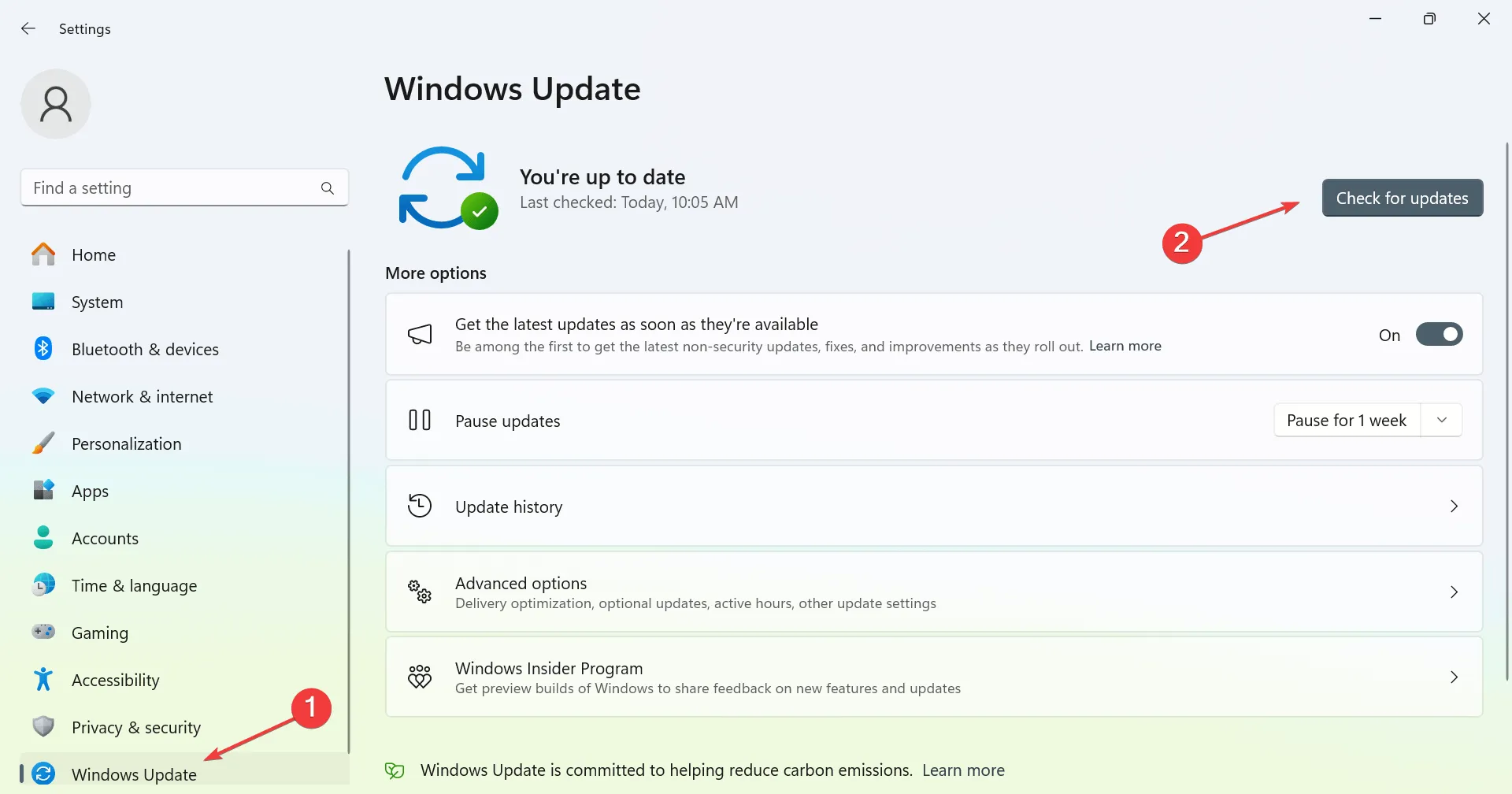
- Beschikbare updates worden automatisch gedownload en geïnstalleerd.
Het is niet alleen van groot belang om Windows up-to-date te houden, maar ook om ervoor te zorgen dat de drivers in Windows 11 up-to-date zijn. Zo weet u zeker dat alle apparaten werken met de nieuwste drivers.
2. Repareer uw systeem
- Druk op de Windows toets + S om de zoekopdracht te openen, typ cmd en selecteer Als administrator uitvoeren .
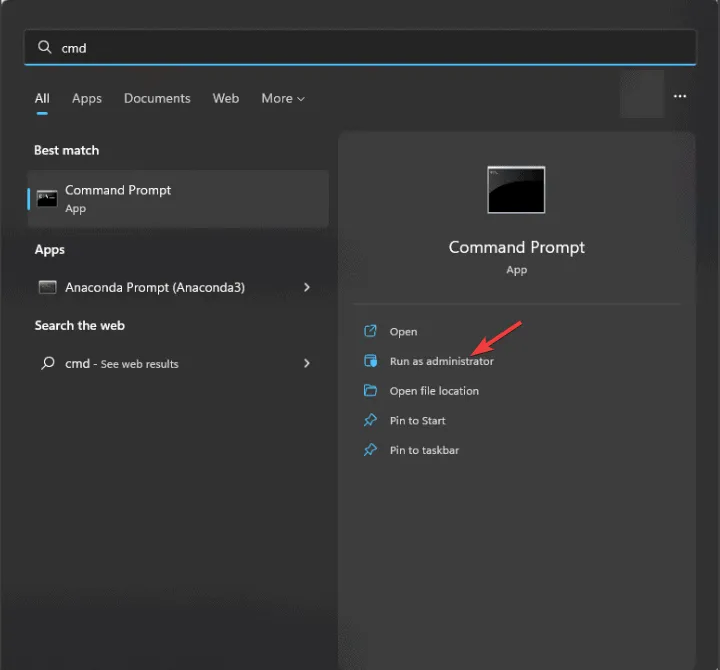
- Voer de opdracht uit:
sfc /scannow
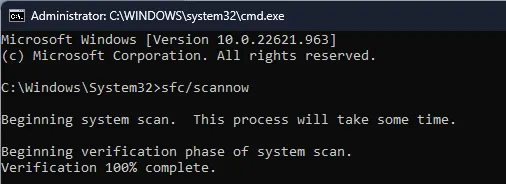
- Wacht tot de scan is voltooid.
- Voer vervolgens deze opdrachten uit:
DISM /Online /Cleanup-Image /CheckHealthDISM /Online /Cleanup-Image /ScanHealth - Als er problemen worden gedetecteerd, voer dan het volgende uit:
DISM /Online /Cleanup-Image /RestoreHealth
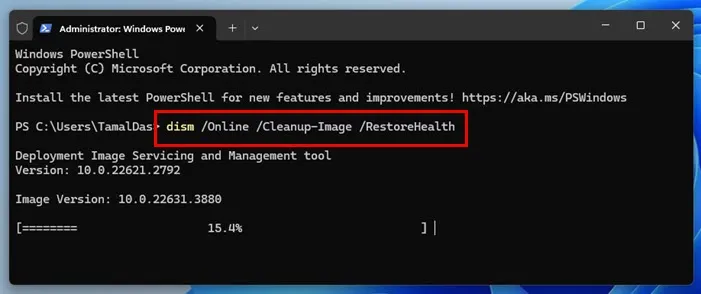
Houd er rekening mee dat het enige tijd kan duren om deze opdrachten te verwerken. Het is daarom belangrijk dat u ze niet onderbreekt.
3. Overklokinstellingen verwijderen
- Start uw pc opnieuw op en druk herhaaldelijk op F2of Delom de BIOS-instellingen te openen.
- Ga naar het gedeelte AI Tweaker .
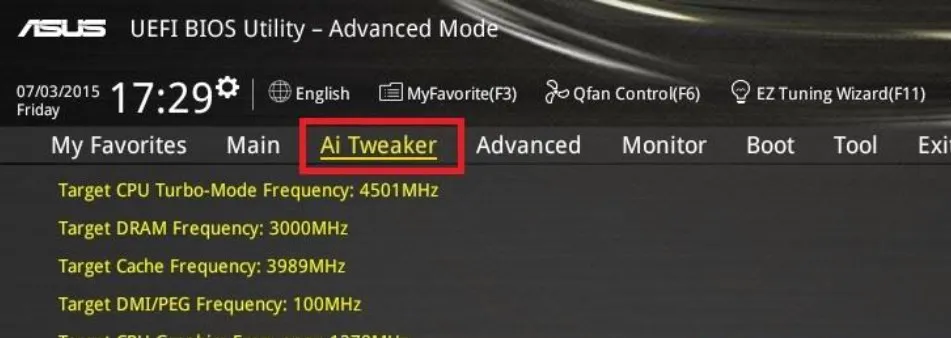
- Waarden terugzetten naar de standaardinstellingen.
- Als het probleem zich blijft voordoen, kunt u overwegen om het BIOS terug te zetten naar de fabrieksinstellingen.
4. Werk het BIOS bij
- Controleer de huidige versie van uw BIOS.
- Bezoek de website van de fabrikant van uw moederbord.
- Zoek het model van uw moederbord en download de nieuwste beschikbare firmware.

- Formatteer een USB-stick en kopieer de firmware ernaartoe.
- Start de computer opnieuw op, open het BIOS en zoek de optie EZ Flash of Q-Flash .
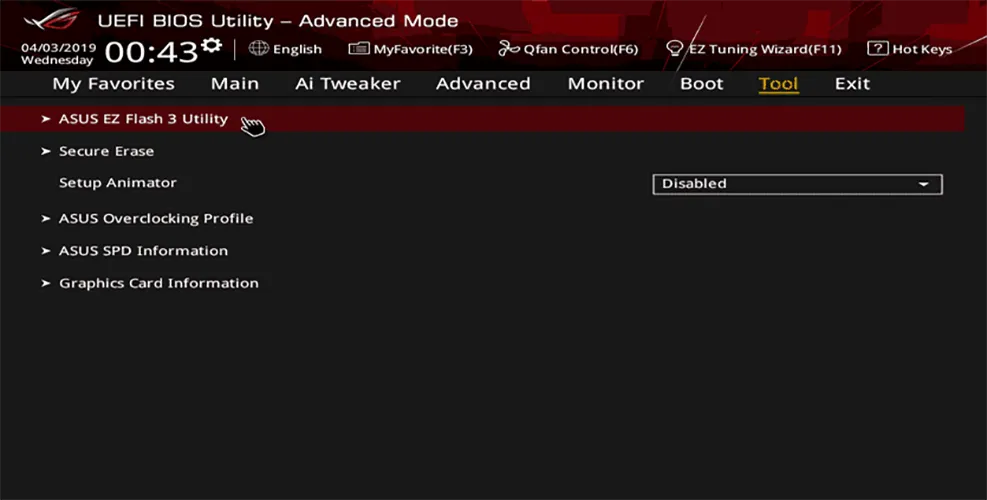
- Selecteer de update en wacht tot het proces is voltooid.
5. Voer een upgrade-reparatie uit
- Download de Windows 11 ISO van de officiële website van Microsoft .
- Dubbelklik op het ISO-bestand om het te koppelen.
- Zoek binnenin naar setup.exe en voer het uit .
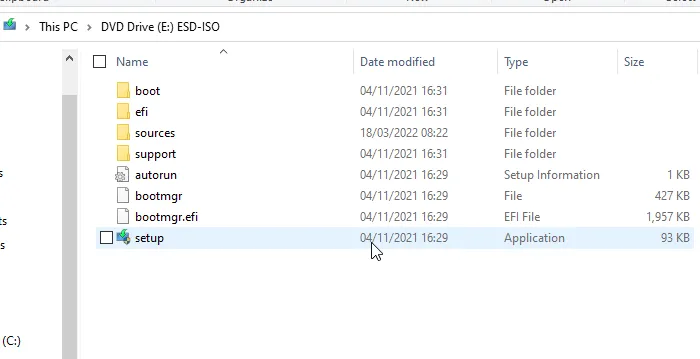
- Volg de instructies op het scherm totdat u het scherm ‘Kies wat u wilt behouden’ tegenkomt.
- Selecteer Persoonlijke bestanden en apps behouden .
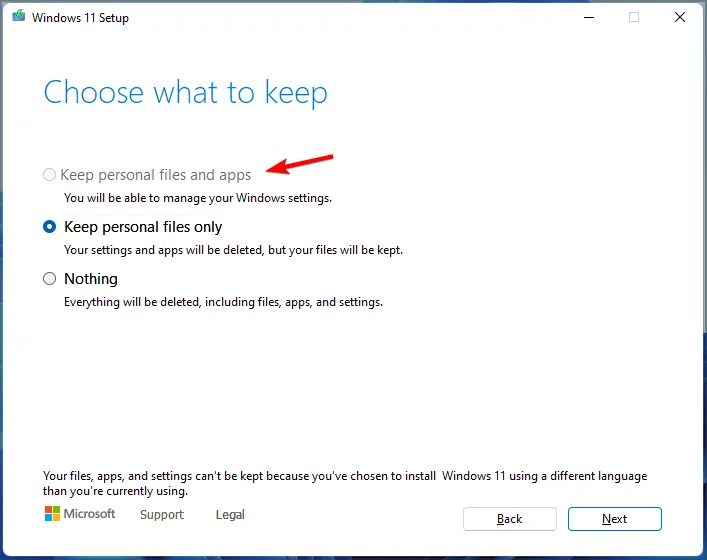
- Volg de overige instructies om de upgrade te voltooien.
Als het probleem niet is opgelost, kan dit duiden op een hardwareprobleem. In dat geval is een grondige inspectie van uw componenten vereist.
Hoewel de fout CPI_FIRMWARE_WATCHDOG_TIMEOUT vervelend kan zijn, hopen we dat de door ons voorgestelde oplossingen u hebben geholpen deze effectief aan te pakken.



Geef een reactie